Instagram stoppt / stürzt immer wieder auf Android [gelöst]
![Instagram stoppt / stürzt immer wieder auf Android [gelöst]](https://ilinuxgeek.com/storage/img/images/instagram-keeps-stopping-crashing-on-android-[solved].png)
- 2788
- 223
- Levke Harnapp
Instagram ist zweifellos sehr beliebt. Aber ist es auch frei von Bugs? Auf jeden Fall nicht zu 100% Zusicherung dafür. Ein solcher wichtiger Fehler, der von vielen Instagram -Nutzern ausgesetzt ist, ist die Instagram stoppt/stürzt immer wieder ab Ausgabe. Es gibt viele Gründe, warum dieser Fehler auftreten könnte. In den meisten Fällen kann eine einfache Anwendungsaktualisierung und Reinigung von Anwendungsdaten und Cache das Problem einfach beheben. In anderen Fällen könnte das Problem verursacht werden, da Sie in das Beta -Testprogramm von Instagram eingetragen sind.
Was auch immer der Grund für die Quelle Ihrer Instagram stürzt immer wieder ab Wenn wir alle möglichen Lösungen aufgelistet haben, die Sie ausprobieren können, um dieses Problem so sehr schnell zu beheben. Lassen Sie uns ohne weiteres direkt in den Artikel eintauchen, sollen wir?
Notiz: Bitte beachten Sie, dass die Bilder und die in diesem Artikel verwendeten Schritte basierend auf dem Modell und der Version Ihres Android -Geräts leicht variieren können. Bitte versuchen Sie, die richtigen Konfigurationen basierend auf Ihrem Gerät zu finden. Für dieses Gerät haben wir a verwendet Samsung Gerät mit Android OS Version 12.
Inhaltsverzeichnis
- Lösung 1: Instagram-Anwendung neu installieren
- Lösung 2: Instagram -App -Daten und Cache löschen
- Lösung 3: Aktualisieren Sie die Instagram -Anwendung im Google Play Store
- Lösung 4: Entfernen Sie Instagram aus der Liste der Schlafanwendungen
- Lösung 5: Batterieoptimierung für die Instagram -App entfernen
- Lösung 6: Gewähren Sie Instagram alle erforderlichen Berechtigungen
- Lösung 7: Instagram Beta -Programm verlassen
Lösung 1: Instagram-Anwendung neu installieren
Wenn die oben genannten 2 Methoden nicht für Sie funktionierten, versuchen wir nun, Instagram zu deinstallieren und wieder zu installieren und zu überprüfen, ob dies das Problem behebt.
Schritt 1: Noch einmal, lange drücken auf der Instagram Symbol und klicken Sie auf die App-Information Taste.
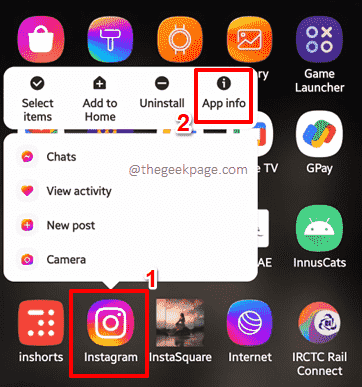
Schritt 2: Klicken Sie unten auf dem folgenden Bildschirm auf die Kraftstopp Taste.
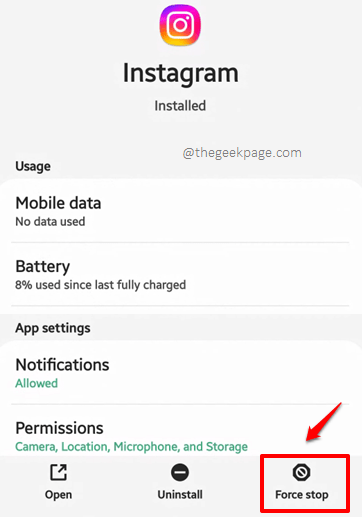
Schritt 3: Wenn der folgende Kraftstopp Das Bestätigungsfenster taucht vor Ihnen auf, drücken Sie die OK Taste, um fortzufahren.
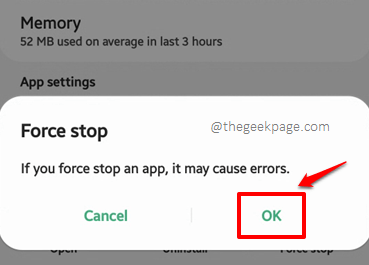
Schritt 4: Klicken Sie als nächstes auf die Deinstallieren Schaltfläche, um die Anwendung von Ihrem Gerät zu deinstallieren.
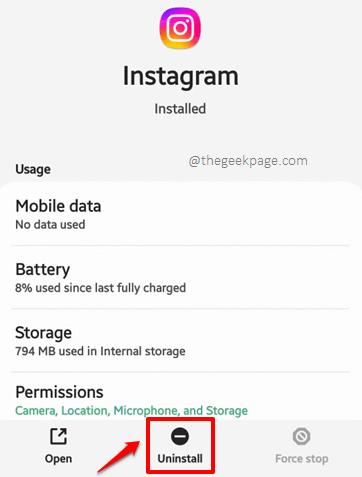
Schritt 5: Sie müssen die treffen OK Schaltfläche als nächster Schritt, um das Deinstallieren der Anwendung zu bestätigen.
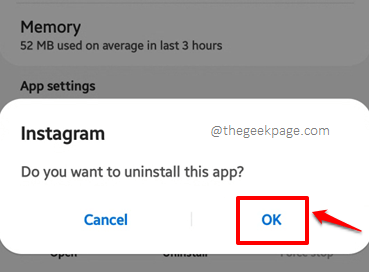
Schritt 6: Sobald der Deinstallationsprozess abgeschlossen ist, Start Die Spielladen Anwendung aus der Anwendungsschublade.
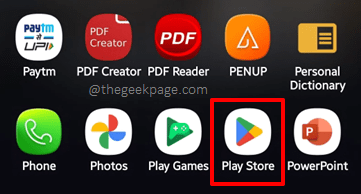
Schritt 7: Suchen für Instagram Verwenden der Suchleiste auf der Spielladen Anwendung.
Klicken Sie in den Suchergebnissen auf die Installieren Taste mit dem zugeordneten Instagram Anwendung.
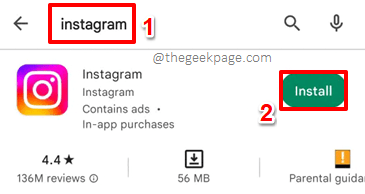
Schritt 8: Sobald der Installationsprozess abgeschlossen ist, klicken Sie auf die Offen Schaltfläche zum Starten der installierten Anwendung.
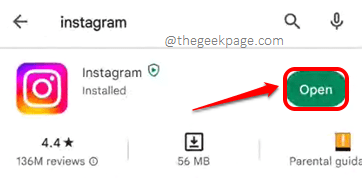
Schritt 9: Das ist es. Eingeben dein Anmeldedaten und melden Sie sich bei der Anwendung an. Überprüfen Sie, ob Ihr Problem behoben ist oder nicht.
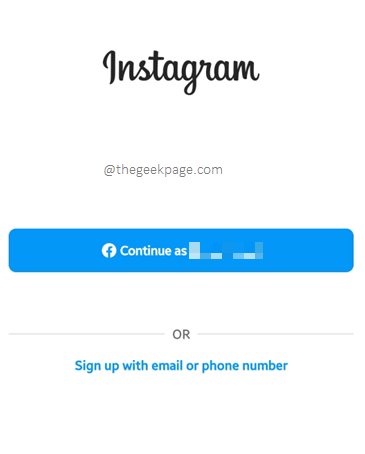
Lösung 2: Instagram -App -Daten und Cache löschen
Viele Benutzer haben berichtet, dass sie das Problem erfolgreich beheben könnten, indem sie einfach die Instagram -App -Daten und -Cache löschen können. Mal sehen, wie Sie das erledigen können.
Schritt 1: Lange drücken auf der Instagram Anwendungssymbol aus der Anwendungsschublade und klicken Sie auf die App-Information Taste.
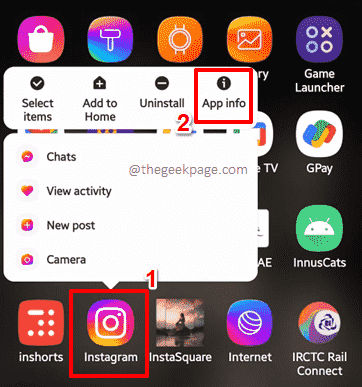
Schritt 2: Klicken Sie auf dem folgenden Bildschirm auf die Lagerung Möglichkeit.
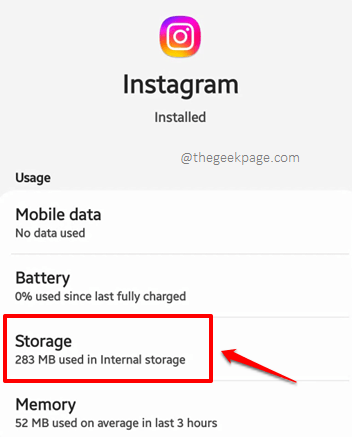
Schritt 3: Jetzt auf der Lagerung Klicken Sie unten auf den Bildschirm unten auf die Daten löschen Taste und dann auf der Cache leeren Taste. Dadurch werden die Anwendungsdaten und den Cache gelöscht.
Das ist es. Überprüfen Sie, ob Ihr Problem behoben ist oder nicht.
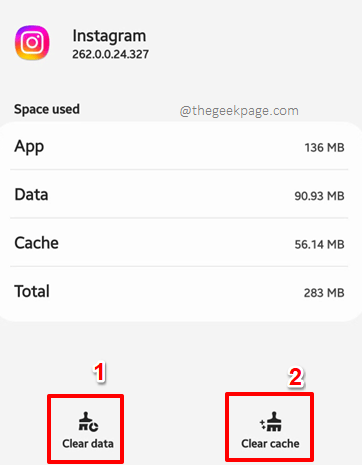
Lösung 3: Aktualisieren Sie die Instagram -Anwendung im Google Play Store
Instagram kann weiter stürzen, wenn einige Updates ausstehend sind, die installiert werden müssen. Beginnen wir also mit der Überprüfung auf Instagram -Updates.
Schritt 1: Start Die Spielladen Anwendung durch Klicken auf das Symbol.
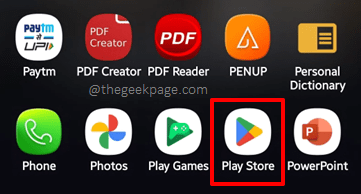
Schritt 2: Im Play Store suchen Bar, eingeben Instagram und klicken Sie auf die Instagram Anwendung aus den Suchergebnissen.
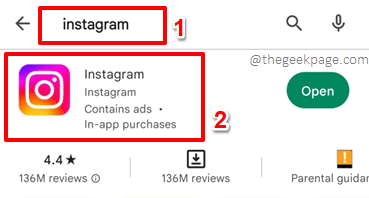
Schritt 3: Wenn es ausstehende Updates gibt, die heruntergeladen und installiert werden müssen, haben Sie die Aktualisieren Schaltfläche auf der Instagram -Anwendungsseite. Klicken Sie darauf, um mit dem Download und Installation von Updates fortzufahren.
Lösung 4: Entfernen Sie Instagram aus der Liste der Schlafanwendungen
Einige Anwendungen funktionieren unerwünscht, wenn sie in die Liste der Schlafanwendungen hinzugefügt werden. Überprüfen Sie, ob Instagram zur Schlafliste hinzugefügt wird. Wenn dies der Fall ist, versuchen wir es zu entfernen, um zu überprüfen, ob dies Ihr Problem behebt.
Schritt 1: Runterziehen dein Benachrichtigungsfeld und klicken Sie auf die Gang Ikone, um die zu öffnen Einstellungen Anwendung.
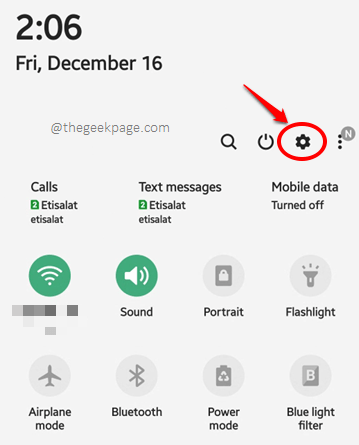
Schritt 2: Auf der Einstellungen Bildschirm, klicken Sie auf die Option mit dem Namen Gerätepflege.
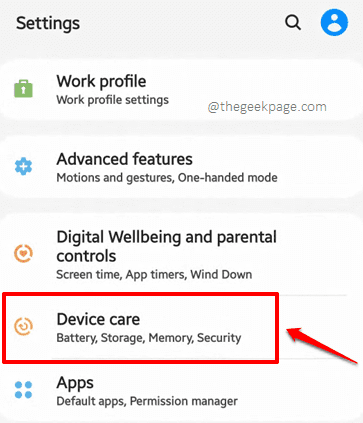
Schritt 3: Sie werden jetzt zum zur Gerätepflege Optionen. Klicken Sie auf die benannte Option Batterie.
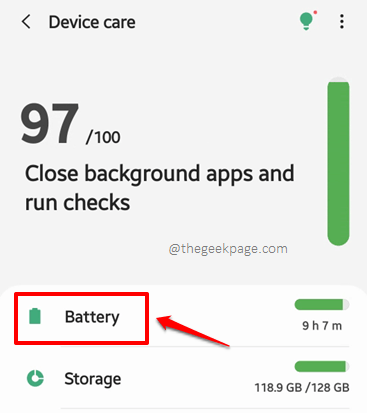
Schritt 4: Wie als nächstes von der Batterie Klicken Sie auf die verfügbaren Optionen auf die, die sagt App Power Management.
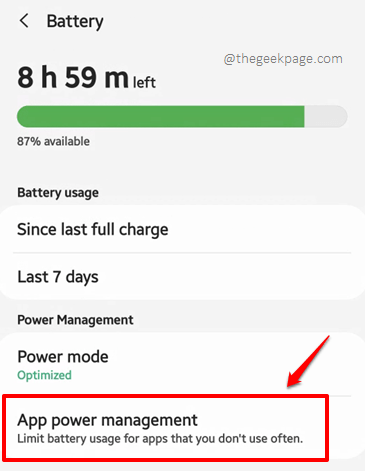
Schritt 5: Auf der App Power Management Bildschirm sehen Sie 2 Optionen, nämlich nämlich Schlafende Apps Und Tiefe schlafende Apps. Instagram sollte aus beiden Listen entfernt werden, wenn es in einem von ihnen oder beides vorhanden ist. Klicken Sie also zuerst auf eine der Optionen und Sie können dasselbe mit dem anderen tun. Wir sind mit gegangen Schlafende Apps Erste.
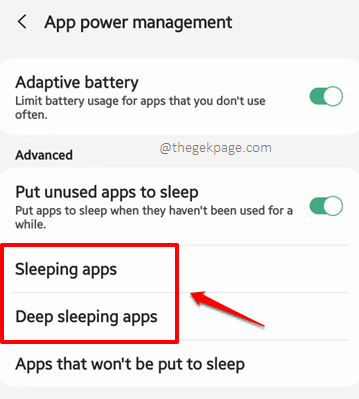
Schritt 6: Wenn Sie Instagram in der Liste der Anwendungen finden, lange drücken darauf.
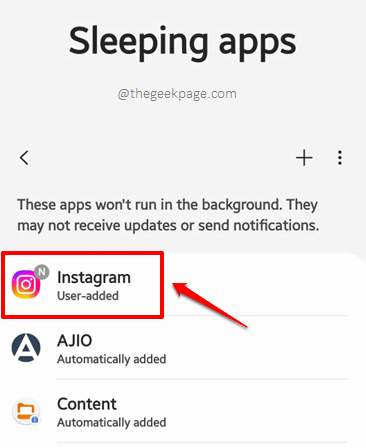
Schritt 7: Sobald die Anwendung ausgewählt ist, drücken Sie die Entfernen Schaltfläche am unteren Bildschirmrand.
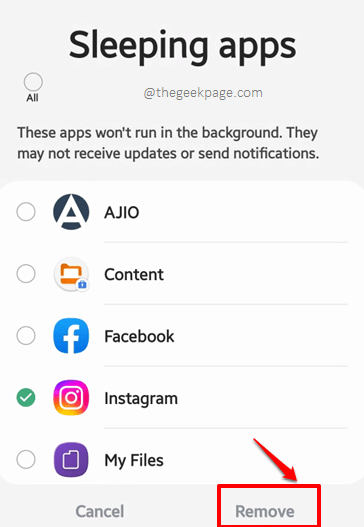
Das ist es. Sie können jetzt dasselbe mit tun Deep Sleeping Apps auch. Überprüfen Sie, ob Ihr Problem behoben ist oder nicht.
Lösung 5: Batterieoptimierung für die Instagram -App entfernen
Wenn Sie die Batterieoptimierung für Instagram aktiviert haben, deaktivieren Sie sie einmal und überprüfen Sie, ob dies das Problem behebt.
Schritt 1: Aus der Anwendungsschublade, lange drücken in der Instagram -Anwendung und klicken Sie auf die App-Information Taste.
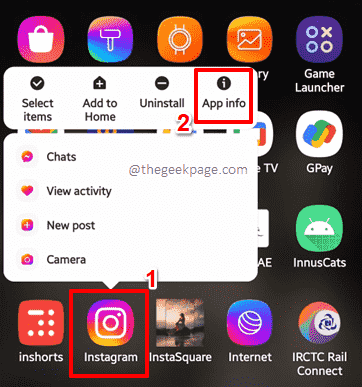
Schritt 2: Jetzt auf dem Instagram App-Information Bildschirm klicken Sie auf die Batterie Möglichkeit.
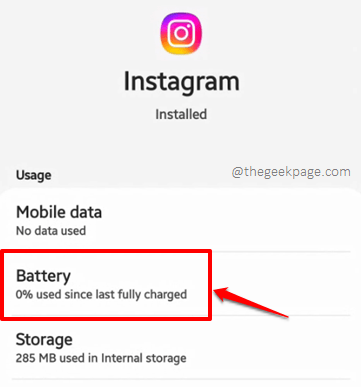
Schritt 3: Klicken Sie als nächstes auf die Option Optimieren Sie die Batterieverwendung.
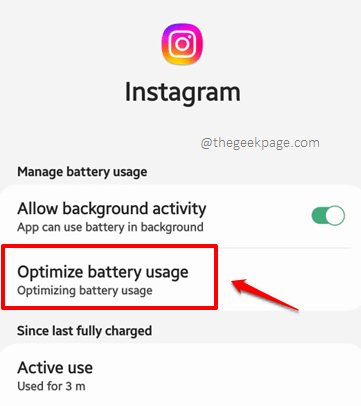
Schritt 4: Jetzt auf der Optimieren Sie die Batterieverwendung Stellen Sie sicher, dass alle Anwendungen sichtbar sind, indem Sie den Dropdown -Bereich oben festlegen Alle.
Als nächstes finden Sie Instagram und umdrehen aus Die Umschaltknopf damit verbunden, um zu entfernen Instagram Aus der Liste der batterieoptimierten Anwendungen.
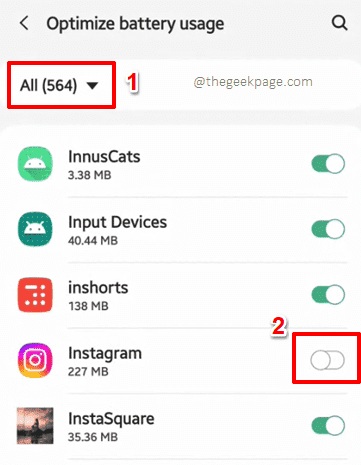
Das ist es. Sie können jetzt überprüfen, ob Ihr Problem behoben ist oder nicht.
Lösung 6: Gewähren Sie Instagram alle erforderlichen Berechtigungen
Wenn der Instagram -Antrag einige Berechtigungen fehlt, kann sie unerwünscht funktionieren. Lassen Sie uns nun überprüfen, ob alle erforderlichen Berechtigungen an Instagram erteilt werden oder nicht.
Schritt 1: Lange drücken auf der Instagram Anwendung und klicken Sie auf die App-Information Taste.
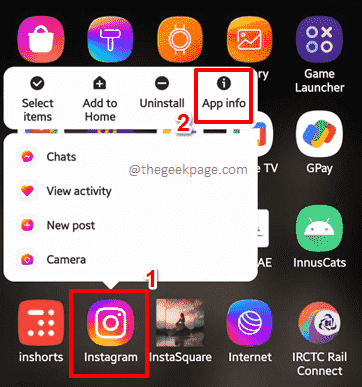
Schritt 2: Wie als nächstes auf der App-Information Bildschirm klicken Sie auf die Berechtigungen Möglichkeit.
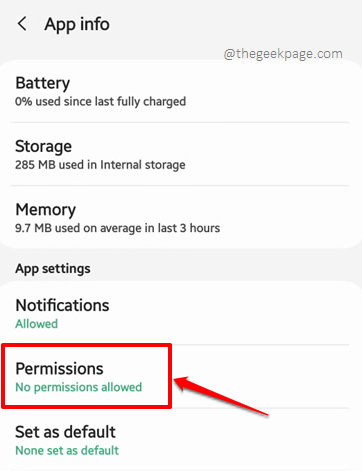
Schritt 3: Als nächstes, wenn es unter der Berechtigungen gibt BESTRITTEN Abschnitt sollten sie unter die bewegt werden ERLAUBT Abschnitt. Im folgenden Beispiel -Screenshot sind alle erforderlichen Berechtigungen untergebracht BESTRITTEN Abschnitt. Lassen Sie uns alle auf die ERLAUBT Abschnitt.
Dafür, klicken An Jede Erlaubnis nach dem Verweigerten Abschnitt. Ich habe zuerst auf die geklickt Kamera Erlaubnis.
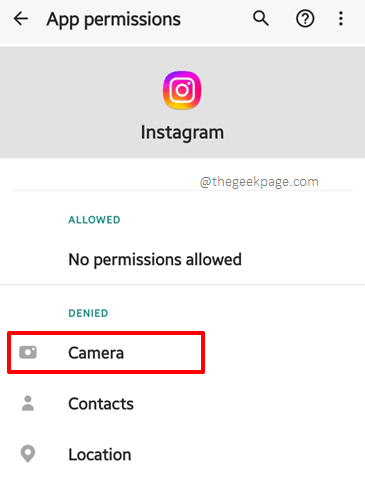
Schritt 4: Wählen Sie das Radio Taste entspricht der Erlauben Option und dann auf die Zurück Knopf in der oberen linken Ecke des Bildschirms.
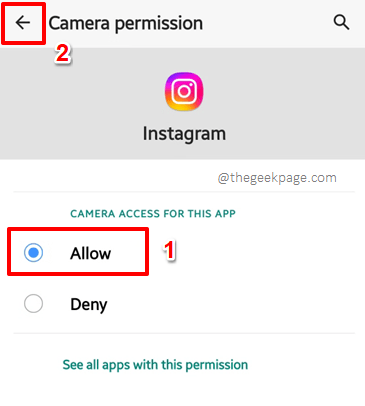
Schritt 5: Jetzt wird die Genehmigung der Kamera in die verschoben ERLAUBT Abschnitt aus dem BESTRITTEN Abschnitt.

Schritt 6: Ebenfalls, Bewegen Sie alle Berechtigungen unter der aufgeführt BESTRITTEN Abschnitt zur ERLAUBT Abschnitt. Ihr endgültiger Berechtigungsbildschirm sollte wie folgt aussehen, wobei alle Berechtigungen im Rahmen des zulässigen Abschnitts und ohne Berechtigungen gemäß dem Abschnitt Abschluss. Das ist es.
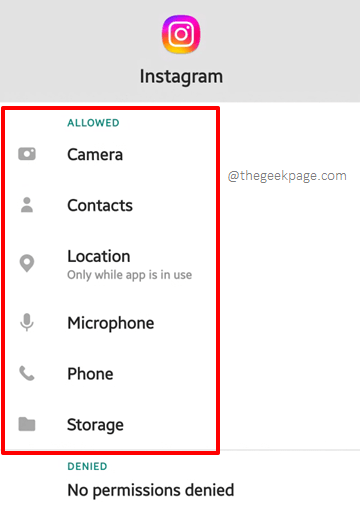
Lösung 7: Instagram Beta -Programm verlassen
Eine Beta -Anwendung gibt ihrer Benutzerbasis für alle Arten von neuen Funktionen aus, die im Testen vorliegen. Die Beta -Tester können die neuen Funktionen einer Anwendung genießen, bevor die allgemeine Benutzerbasis sie genießen kann. Obwohl es so aufregend es auch klingt, ist eine Beta -Anwendung experimentell und könnte viele Fehler haben. Manchmal sind Sie möglicherweise ein Beta -Nutzer der Instagram -Anwendung, und dies kann der Grund sein, warum Ihr Instagram möglicherweise viel abstürzt. In diesem Fall würde das Verlassen des Beta -Programms Ihr Problem sofort beheben.
Notiz: Bitte betrachten Sie dies als Ihre letzte Lösung, denn sobald Sie das Beta -Programm von Instagram verlassen haben, ist es sehr schwierig, den Eingang zurückzubekommen, da sich die leeren Sitze ziemlich schnell füllen.
Schritt 1: Start Die Spielladen Anwendung aus der Anwendungsschublade.
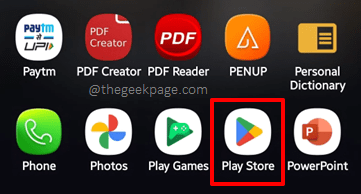
Schritt 2: Suchen für Instagram und klicken Sie aus den Suchergebnissen auf die Instagram -Anwendung.
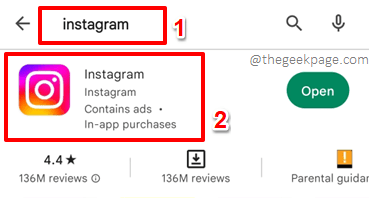
Schritt 3: Wenn Sie nun ein Beta -Tester sind, können Sie die Nachricht sehen Die Beta -Version ist noch installiert. Vielleicht möchten Sie die App deinstallieren und neu installieren Wie im Screenshot unten gezeigt. Wenn Sie diese Nachricht sehen, machen Sie weiter und Deinstallieren die Anwendung. Sobald der Prozess abgeschlossen ist, Installieren die Bewerbung noch einmal und vervollständigen Sie die Anmeldung Verfahren. Dieses Mal sollte Ihr Problem sicher behoben werden!
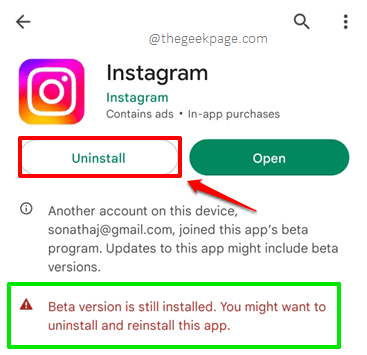
Schritt 4: Auch nach der erneuten Installation der Anwendung, wenn Sie noch vor der Bewerbung stehen Instagram stürzt immer wieder ab Das Problem sehen immer noch den Status des Beta -Tester auf Ihrer Instagram -Seite im Play Store, scrollen Sie nach unten und finden Sie den Abschnitt mit dem Header Du bist ein Beta -Tester. Klicken Sie unter diesem Abschnitt auf die Schaltfläche mit dem Namen Verlassen das Beta -Programm von Instagram zu verlassen.

Bitte teilen Sie uns in dem Kommentarbereich mit, welche Methode Ihre Ausgabe behoben hat Instagram stürzt immer wieder ab. Wenn Sie sich auch nach dem Ausprobieren aller aufgeführten Lösungen vor dem Problem stellen, sagen Sie uns auch davon mit.
Bleiben Sie auf dem Laufenden, um immer erstaunlicher und super cooler technischer How-Tos, Hacks, Lösungen, Tipps und Tricks!
- « So beheben Sie Leider hat Gboard auf Android gestoppt
- Wie man Windows 11 mit kostenlosem Debloater -Tool deeniert »

